параметри Провідника
Для налаштування параметрів відображення папок в Провіднику використовується вікно Параметри папок (рис. 4.16), яке можна відкрити за допомогою команди Упорядкувати → Параметри папок і пошуку.
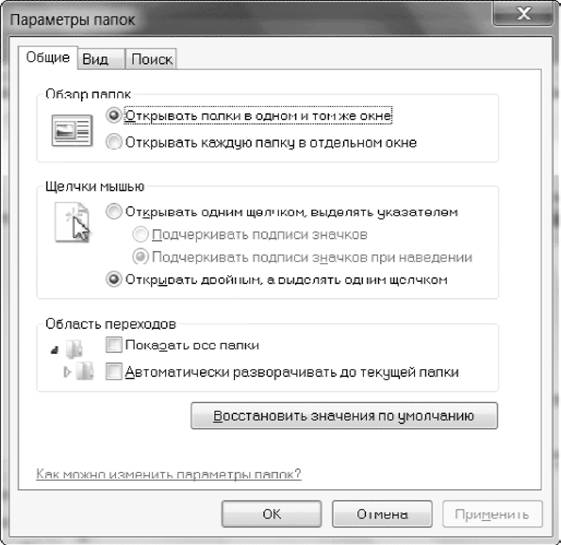
Рис. 4.16. Загальні параметри відображення папок Розглянемо налаштування, які містить дане вікно.
Загальні параметри
На вкладці Загальні є три області, які визначають найбільш важливі особливості роботи з Провідником.
• Огляд папок. Відкривати кожну папку в окремому вікні не дуже зручно, тому раджу встановити перемикач в положення відкривати папки в одному і тому ж вікні.
• Клацання мишею. За замовчуванням для відкриття об'єктів використовується подвійне клацання. Встановлюйте відкриття одинарним клацанням, якщо ви звикли до цього способу, працюючи в попередніх версіях Windows. В цьому випадку ви можете додатково налаштувати спосіб підкреслення підписів значків.
• Область переходів. У цій групі є два прапорці для налаштування панелі навігації Провідника:
· Показати всі папки - при установці цього прапорця на панелі навігації додатково з'являться наступні папки: папка профілю користувача, Робочий стіл, Кошик, Панель управління, а також папки на Робочому столі;
· Автоматично розгортати до поточної папки - при встановленому прапорці дерево папок в області переходів буде автоматично розгортатися при виборі нової папки в області вмісту.
Параметри зовнішнього вигляду папок
Коли ви вперше відкриваєте в Провіднику якусь папку, до неї будуть застосовані параметри веб-сторінку до одним з шаблонів: Загальні елементи, Документи, Зображення, Музика і Відео. Для папок, що входять до складу стандартних бібліотек, відповідні шаблони встановлюються автоматично, а для інших папок ви можете задавати шаблони вручну. Для цього клацніть правою кнопкою миші на значку папки, виконайте команду Властивості і перейдіть на вкладку Налаштування (рис. 4.17).

Рис. 4.17. Вкладка Налаштування вікна Властивості папки
На вкладці Налаштування ви можете дізнатися поточний шаблон папки в списку Оптимізувати цю папку і при необхідності змінити його. Щоб змінити шаблон не тільки для поточної папки, а й для всіх вкладених папок, встановіть прапорець Застосовувати цей же шаблон до всіх підпапках. На цій же вкладці можна вибрати для відображення папки фоновий малюнок і змінити її значок.
Якщо ви вручну налаштуєте зовнішній вигляд певної папки, вид інших папок з тим же шаблоном не зміниться. Для зміни зовнішнього вигляду всіх папок з певним шаблоном потрібно виконати наступні дії.
1. Відкрийте будь-яку папку з потрібним шаблоном і налаштуйте її зовнішній вигляд на свій розсуд.
2. Виконайте команду Упорядкувати → Параметри папок і пошуку і перейдіть на вкладку Вид (рис. 4.18).

Рис. 4.18. Вкладка Вид вікна Параметри папок
3. Для зміни зовнішнього вигляду всіх папок даного шаблону натисніть кнопку Застосувати до папок.
Аналогічно можна налаштувати зовнішній вигляд папок інших типів, а для відновлення виду папок за замовчуванням використовуйте кнопку Скидання виду папок.
Також може бути корисним:
- Розширені можливості пошуку Провідника
- Відключення автоматичного присвоєння шаблонів для папок Windows Vista
- Налаштування зовнішнього вигляду Провідника
- Навігація за допомогою Провідника
- Оновлений інтерфейс Провідника Windows
Інші новини:
